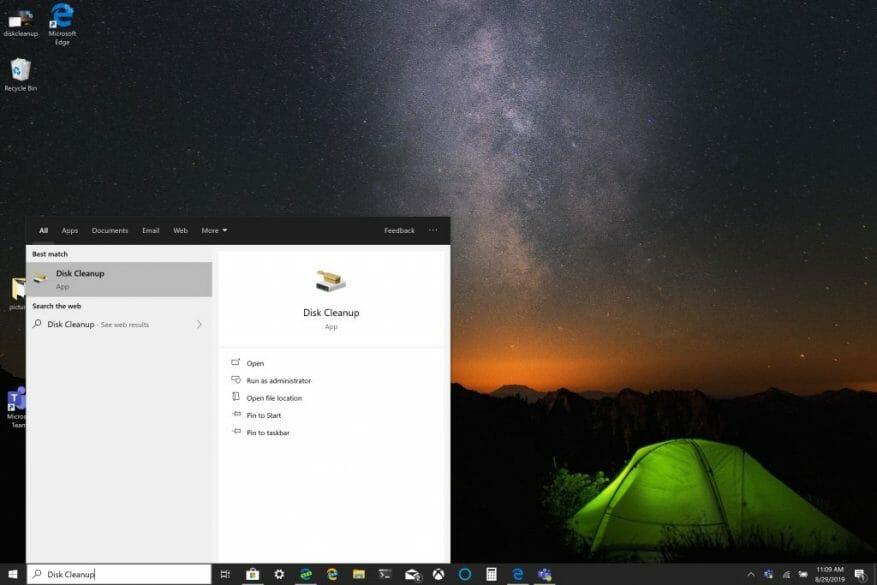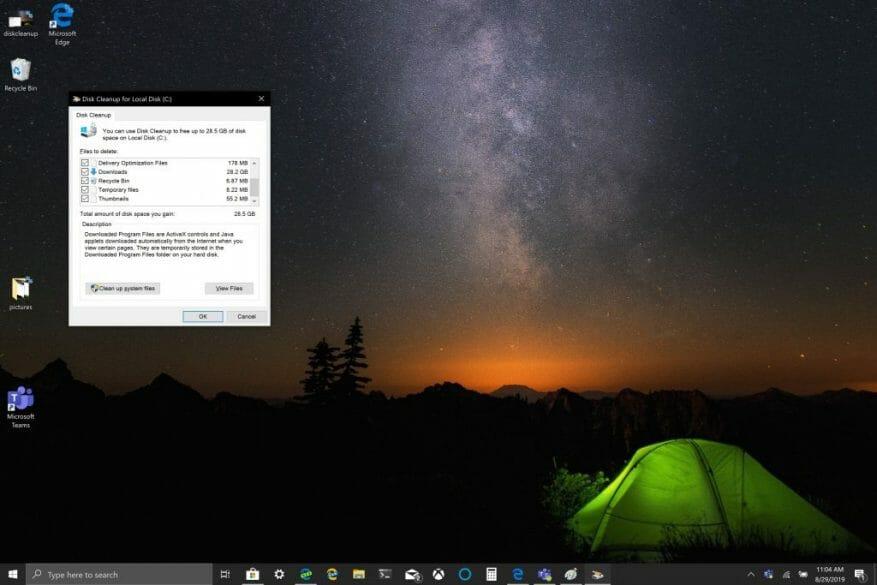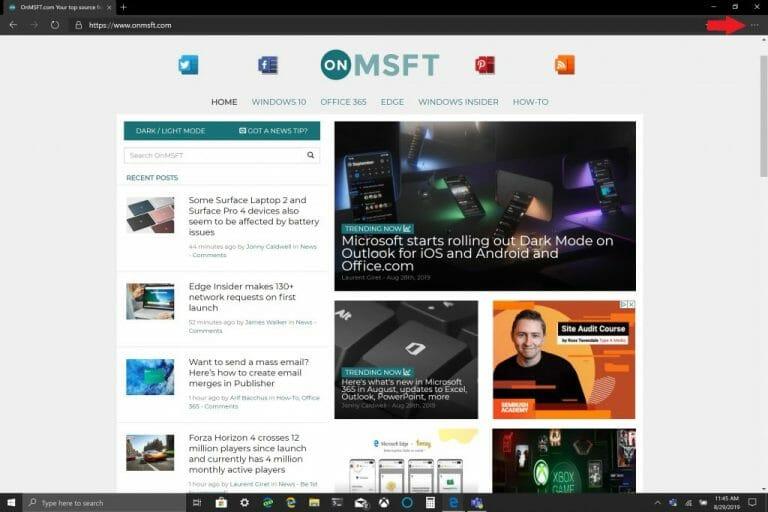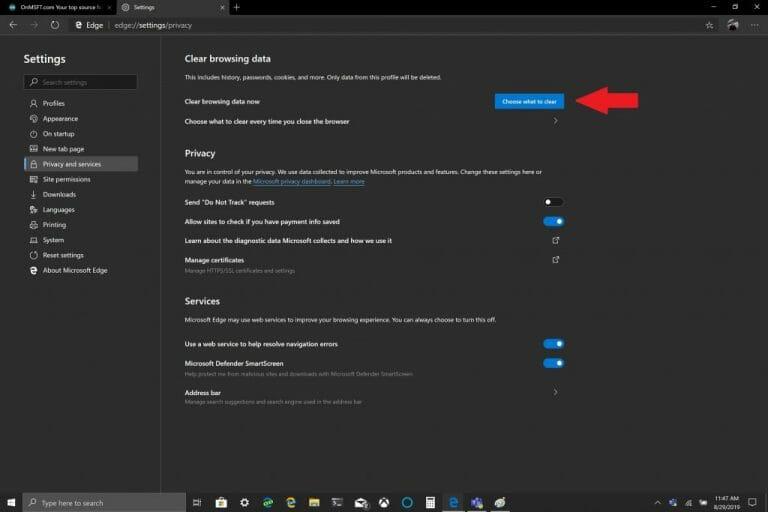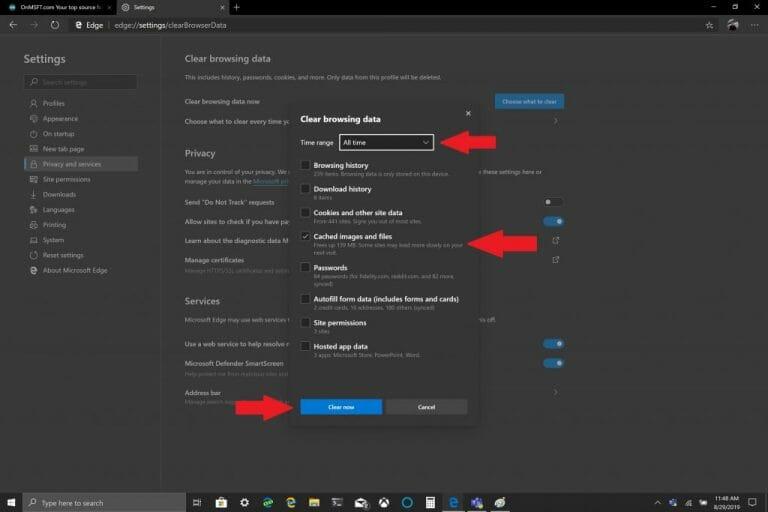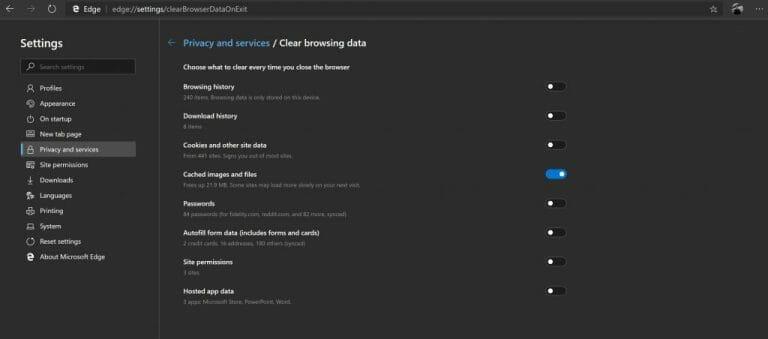Firma Microsoft często sugeruje wyczyszczenie pamięci podręcznej w systemie Windows 10, aby przyspieszyć działanie komputera i wykorzystać więcej miejsca na dysku twardym na aplikacje, gry i pliki. Pamięć podręczna to zestaw plików tymczasowych używanych przez aplikację lub program systemu Windows 10 lub sam system operacyjny. W niektórych przypadkach, jeśli pamięć podręczna z czasem się powiększa, może to prowadzić do przerażającego niebieskiego ekranu systemu Windows 10 lub powodować inne nieprzewidziane problemy.
Pamięć podręczna plików tymczasowych znajduje się w programie Oczyszczanie dysku, który znajduje się w systemie Windows za pomocą menu opcji Eksploratora plików. Jak wielu z nas już wie z Windows Update, Windows 10 używa plików tymczasowych, aby pomóc w funkcjonowaniu systemu operacyjnego. Czasami te tymczasowe pamięci podręczne plików mogą ulec uszkodzeniu lub stać się zbyt duże, aby unieruchomić komputer z systemem Windows 10 i spowolnić jego działanie.
Jeśli zaczyna brakować miejsca lub zauważysz, że komputer z systemem Windows 10 działa wolniej niż normalnie, być może nadszedł czas na wyczyszczenie pamięci podręcznej w systemie Windows 10. Oto trzy sposoby wyczyszczenia pamięci podręcznej w systemie Windows 10.
Czyszczenie dysku
1. Kliknij Menu Startlub użyj pola wyszukiwania i wpisz „Czyszczenie dysku.”
2. Raz Aplikacja do czyszczenia dysku otworzy się, kliknij pole obok „Pliki tymczasowe”. Kliknij pola obok innych plików i folderów, które chcesz usunąć. Możesz także wybrać: Wyczyść pliki systemowe. Każda opcja całkowicie usunie pliki z komputera z systemem Windows 10.
3. Kliknij OK.
Może to chwilę potrwać Czyszczenie dysku aby zakończyć proces, ale pamięć podręczna plików tymczasowych zostanie wyczyszczona wraz z innymi plikami, które zdecydujesz się usunąć.
Historia Eksploratora Plików
W przypadku historii Eksploratora plików musisz otworzyć folder w systemie Windows 10. Po otwarciu folderu wykonaj następujące czynności:
- Kliknij Plik.
- Kliknij Opcje.
- Kliknij Jasne obok Wyczyść historię Eksploratora plików.
- Kliknij OK skończyć.
Pamięć podręczna Microsoft Edge
W zależności od używanej przeglądarki proces czyszczenia pamięci podręcznej jest prawdopodobnie podobny we wszystkich przeglądarkach. Jeśli masz problemy z otwieraniem stron internetowych, może być konieczne częste czyszczenie pamięci podręcznej. Większość przeglądarek, w tym Microsoft Edge, umożliwia automatyczne wyczyszczenie pamięci podręcznej po wyjściu z przeglądarki, ale oto przypomnienie, jeśli nie wiesz.
Wyczyszczenie pamięci podręcznej Microsoft Edge jest proste, wykonaj następujące kroki:
- Kliknij menu z trzema kropkami w prawym górnym rogu.
- Kliknij Ustawienia następnie kliknij Prywatność i usługi.
- Kliknij Wybierz, co wyczyścić (niebieski przycisk) na prawo od Wyczyść teraz dane przeglądania.
- Wybierz Zakres czasu i pudełko obok Obrazy i pliki w pamięci podręcznej.
- Kliknij Wyczyść teraz.
Microsoft Edge ma ustawienia, które umożliwiają automatyczne czyszczenie pamięci podręcznej przeglądarki. Jeśli chcesz zmienić to, co wyczyścisz po wyjściu z Edge, postępuj zgodnie z instrukcjami w kroku trzecim i poniżej Wybierz, co wyczyścić, Kliknij Wybierz, co chcesz wyczyścić za każdym razem, gdy Twoja przeglądarka zostanie zamknięta.
Tam możesz przełączać inne elementy, które chcesz wyczyścić za każdym razem, gdy zamykasz Edge, w tym historię przeglądania i pobierania, pliki cookie, uprawnienia witryny i inne. Wygodnie jest mieć opcję automatycznego usuwania z przeglądarki niechcianych śmieci, które mogą utknąć na komputerze z systemem Windows 10. Oprócz Oczyszczania dysku, Historii Eksploratora plików i pamięci podręcznej przeglądarki, jakie inne rzeczy możesz zrobić, aby komputer z systemem Windows 10 działał płynnie? Daj nam znać w komentarzach.
FAQ
Jak wyczyścić pamięć podręczną programu Outlook?
Reszta procedury nie jest szczególnie skomplikowana, wystarczy kilka kroków, aby wyczyścić Outlooka. Aby wyczyścić pamięć podręczną załączników, najpierw aktywuj pole wyszukiwania na pasku zadań systemu Windows w lewym dolnym rogu ekranu (jeśli nie jest wyświetlane, kliknij lupę przy lewej krawędzi paska zadań).
Co to jest czyszczenie pamięci podręcznej i plików cookie?
Po co czyścić pamięć podręczną i pliki cookie? Wyczyszczenie pamięci podręcznej i plików cookie z przeglądarki internetowej to ważny pierwszy krok w prawie każdym rozwiązywaniu problemów związanych z przeglądaniem Internetu. Pamięć podręczna to narzędzie używane przez przeglądarkę internetową w celu przyspieszenia procesu ładowania strony.
Jak wyczyścić pamięć podręczną w przeglądarce?
Odśwież przeglądarkę; Twoja pamięć podręczna jest wyczyszczona! Kliknij Zarządzaj danymi witryny, wybierz TakeLessons, a następnie kliknij Usuń lub Usuń wszystko. Wybierz pozycję Ustawienia i nie tylko > Ustawienia > Prywatność, wyszukiwanie i usługi W obszarze Zakres czasu wybierz zakres czasu. Wybierz Pliki cookie i inne dane witryn, a następnie wybierz Wyczyść teraz.
Jak wyczyścić pamięć podręczną załączników w systemie Windows 10?
Aby wyczyścić pamięć podręczną załączników, najpierw aktywuj pole wyszukiwania na pasku zadań systemu Windows w lewym dolnym rogu ekranu (jeśli nie jest wyświetlane, kliknij lupę przy lewej krawędzi paska zadań). Teraz musisz wprowadzić następującą ścieżkę w polu wyszukiwania (krok 1 na zrzucie ekranu poniżej):
Co się stanie, gdy wyczyszczę pamięć podręczną?
czyszczenie pamięci podręcznej czyści zapisane obrazy, pliki takie jak html, css, javascript, rzeczy, z których wykonane są strony internetowe. w ustawieniach Edge: edge://settings/clearBrowserData. istnieje osobne pole wyboru o nazwie „Pliki cookie i inne dane witryn”. jeśli zaznaczysz to pole i naciśniesz przycisk „Wyczyść teraz”, Twoje pliki cookie zostaną usunięte. 0 polubień.
Jak wyczyścić pamięć podręczną przeglądarki?
Instrukcje dotyczące czyszczenia pamięci podręcznej w Chrome
- Kliknij przycisk Ustawienia w prawym górnym rogu przeglądarki. (Wygląda jak klucz lub trzy poziome linie).
- Wybierz opcję Wyczyść dane przeglądania. …
- Wybierz tylko „Opróżnij pamięć podręczną”.
- Z listy rozwijanej, która brzmi „Zaniszcz następujące elementy z” wybierz „początek czasu”.
- Kliknij przycisk „Wyczyść dane przeglądania”.
Jak wyczyścić pamięć podręczną w przeglądarce internetowej?
Instrukcje dotyczące czyszczenia pamięci podręcznej w przeglądarce Internet Explorer
- Przejdź do opcji internetowych.
- Na karcie Ogólne w obszarze Historia przeglądania wybierz opcję „Usuń”.
- Wybierz tylko „Tymczasowe pliki internetowe”.
- Kliknij przycisk „Usuń”.
Jak automatycznie wyczyścić pamięć podręczną przeglądarki w Internet Explorerze?
Internet Explorer
- Otwórz przeglądarkę IE
- Kliknij Narzędzia > Opcje internetowe > karta Zaawansowane
- Przewiń w dół do sekcji Bezpieczeństwo, a następnie zaznacz pole: Opróżnij folder tymczasowych plików internetowych po zamknięciu przeglądarki
- Kliknij OK
Jak wyczyścić pamięć podręczną i pliki cookie w przeglądarce Opera?
Otwórz menu Rozwiń i wybierz Puste pamięci podręczne. Alternatywnie możesz wyczyścić pamięć podręczną, używając skrótu klawiaturowego Command + Option + E. Czyszczenie pamięci podręcznej i plików cookie w Operze odbywa się z sekcji Wyczyść dane przeglądania. Istnieje kilka opcji otwarcia tej sekcji.
Jak wyczyścić pliki cookie w Microsoft Edge?
Otwórz Microsoft Edge, a następnie wybierz Ustawienia i nie tylko > Ustawienia > Prywatność i usługi. W obszarze Wyczyść dane przeglądania wybierz Wybierz, co chcesz wyczyścić przy każdym zamknięciu przeglądarki. Włącz przełącznik Pliki cookie i inne dane witryn. Uwaga: ten temat dotyczy nowej przeglądarki Microsoft Edge.
Jak wyczyścić pamięć podręczną i pliki cookie przeglądarki?
Na komputerze otwórz Chrome. W prawym górnym rogu kliknij Więcej . Kliknij Więcej narzędzi Wyczyść dane przeglądania. U góry wybierz zakres czasu. Aby usunąć wszystko, wybierz Cały czas. Zaznacz pola obok „Pliki cookie i inne dane witryn” oraz „Obrazy i pliki w pamięci podręcznej”.
Jak wyczyścić pamięć podręczną i zresetować dane?
Jeśli chcesz wyczyścić całą pamięć podręczną i zresetować wszystkie dane, upewnij się, że wybrano „Początek czasu”. Kliknij „Wyczyść dane przeglądania”. Spowoduje to wyczyszczenie wybranych kryteriów z dowolnego okresu czasu, który wybrałeś na stronie historii przeglądarki! Otwórz przeglądarkę Mozilla Firefox.